华为手机:打开“设置”,点击华为账号,进入“云空间”,点击“管理云存储空间”,查看“云备份”情况。若有包含删除照片的备份,在手机“设置”中的“系统和更新”里,选择“备份和恢复”,点击“云备份”,选择合适的备份进行恢复,恢复后照片会出现在相册中。
(三)借助第三方数据恢复软件 - 卓师兄
适用场景:适用于没有备份或回收站已清空的情况,卓师兄可恢复因误删、系统故障等原因丢失的手机照片。
操作步骤:在手机应用商店搜索“卓师兄”并下载安装。打开软件,软件会自动检测手机数据丢失情况,展示可恢复的数据类型,选择“图片恢复”选项。点击“开始扫描”,卓师兄会对手机存储进行深度扫描。扫描结束后,在扫描结果中勾选需要恢复的照片,点击“恢复”按钮,即可将照片恢复到手机指定位置。
二、电脑照片恢复方法
(一)从回收站找回(针对Windows系统)
适用场景:当在电脑上误删照片后,若回收站未清空,照片通常会被移至回收站。
操作步骤:在电脑桌面上找到“回收站”图标,双击打开。在回收站中,通过照片名称、拍摄时间等信息查找误删的照片。找到后,右键点击照片,选择“还原”选项,照片就会回到原来的存储位置。
(二)利用Windows系统自带的文件历史记录恢复(适用于开启该功能的用户)
适用场景:若电脑开启了文件历史记录功能,系统会定期备份文件,可利用备份恢复删除的照片。
操作步骤:打开“控制面板”,找到“系统和安全”选项,点击进入。在“系统和安全”界面中,找到“文件历史记录”并点击。在文件历史记录窗口中,点击“恢复个人文件”按钮。通过滑动时间轴,找到照片被删除之前的备份时间点,选中要恢复的照片或包含照片的文件夹,点击“恢复”按钮,照片就会恢复到原位置。
(三)借助专业数据恢复软件 - 嗨格式数据恢复大师
适用场景:嗨格式数据恢复大师适用于多种存储设备,无论是电脑硬盘、移动硬盘还是SD卡等,只要出现照片丢失情况,如误删除、格式化、清空回收站等,都能恢复。它支持多种文件系统,可有效应对复杂的数据丢失场景。
操作步骤:下载并安装嗨格式数据恢复软件。安装完成后,打开软件,在软件主界面中选择“误删除恢复”模式。选择照片所在的磁盘分区,如电脑的某个硬盘分区、连接的移动硬盘盘符等,点击“开始扫描”按钮。
软件开始扫描磁盘,扫描完成后,将可恢复的文件按类型分类展示,在“图片”分类中找到误删的照片,通过预览功能确认照片内容。勾选需要恢复的照片,点击“恢复”按钮,选择一个保存路径(注意不要选择原照片所在路径,防止数据被覆盖),等待恢复完成即可。
(四)通过系统还原点恢复(适用于创建了系统还原点的用户)
适用场景:系统还原点是Windows系统在特定时间点创建的系统状态备份,有可能恢复误删的照片。
操作步骤:在电脑桌面上右键点击“此电脑”,选择“属性”。在弹出的窗口中,点击左侧的“系统保护”选项。在系统属性窗口的“系统保护”选项卡中,点击“系统还原”按钮。在系统还原向导中,点击“下一步”按钮,选择一个合适的还原点(尽量选择照片误删之前的还原点),然后点击“下一步”按钮,按照提示完成系统还原操作。需注意,系统还原可能会对电脑上的一些软件和设置产生影响,操作前最好备份重要数据。
当手机或电脑上的照片被删除后,不要着急,按照上述方法依次尝试,大概率能找回那些珍贵的回忆。同时,为避免类似情况再次发生,建议大家养成定期备份重要照片的习惯,让美好瞬间永不丢失。返回搜狐,查看更多